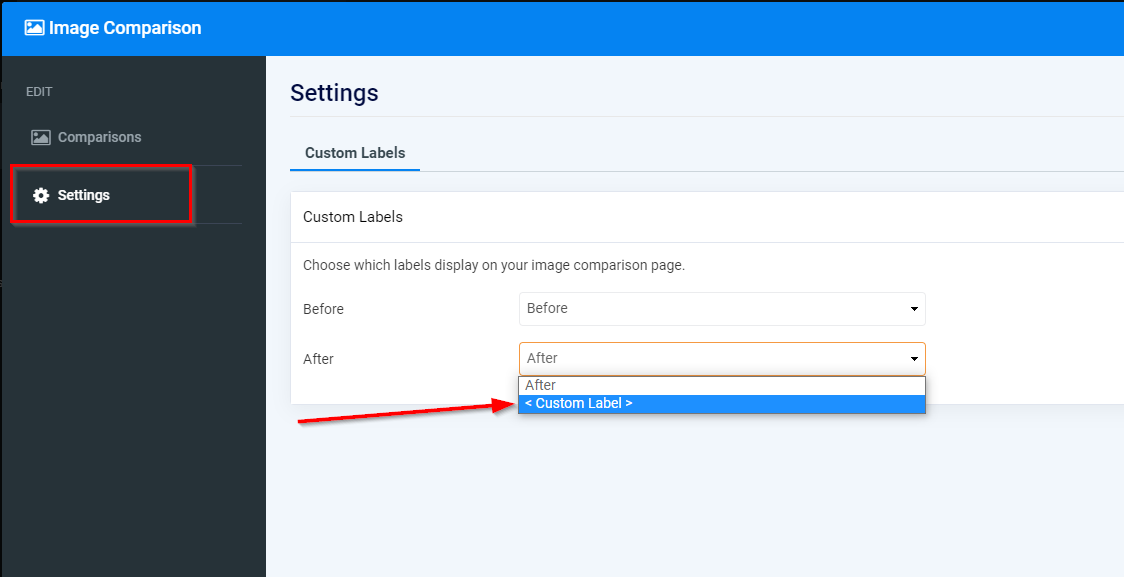La pagina di confronto delle immagini ti consente di confrontare facilmente le immagini.
Esplora i contrasti visivi tra le immagini "prima" e "dopo", confronta la qualità delle foto di due dispositivi, mostra una foto originale e la sua versione modificata e mostra trasformazioni sorprendenti in una presentazione interattiva fianco a fianco.
In questa guida imparerai come aggiungere elementi alla pagina di compressione e modificare il contenuto, le informazioni e il layout della pagina.
Nell'editor del sito web, fai clic su Pagine.
Trova la pagina di confronto delle immagini nell'elenco delle pagine o aggiungila come nuova pagina .
Modifica il titolo e lo slogan della pagina. Ulteriori informazioni sull'aggiunta di uno slogan .
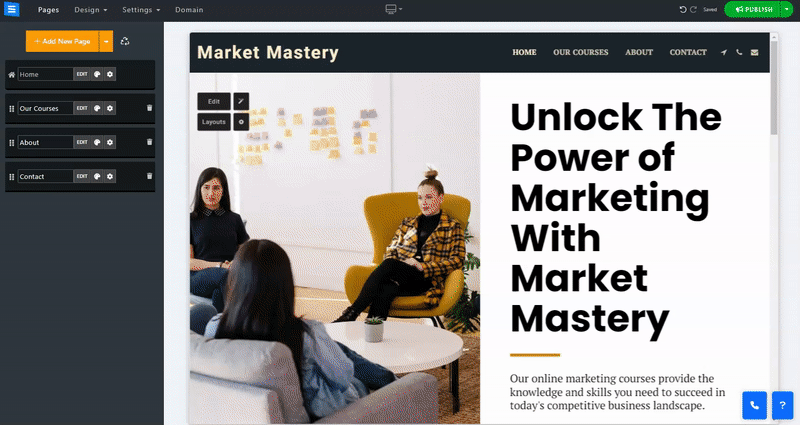
In questa sezione imparerai come aggiungere, rimuovere e gestire gli articoli nella tua pagina di confronto.
Fare clic sul pulsante Modifica.
Fare clic sull'icona Frecce e trascinare per riposizionare un elemento nell'elenco.
Fai clic sull'icona dei tre punti per modificare, duplicare, visualizzare in anteprima o eliminare un elemento.
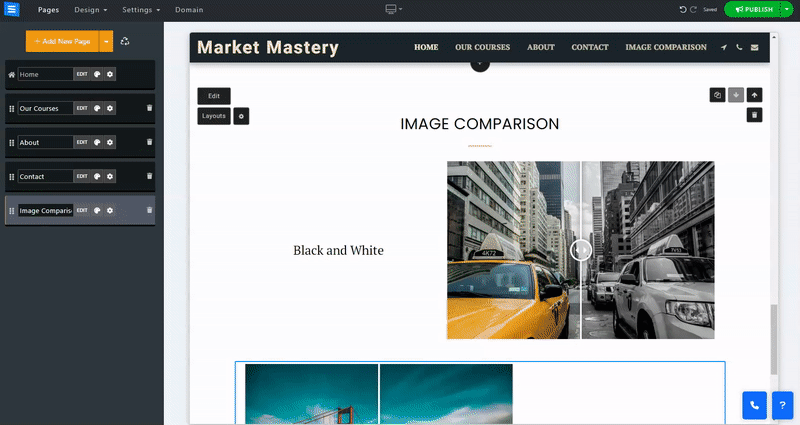
Fare clic sul pulsante Aggiungi nuovo elemento e modificare:
Titolo : aggiungi un titolo al nuovo elemento.
Breve descrizione : aggiungi una breve descrizione dell'articolo o utilizza l'opzione TextAI per aggiungere un testo personalizzato generato dall'intelligenza artificiale.
Aggiungi categoria : aggiunge una nuova categoria alla pagina. Fare clic sull'icona Più per aggiungere una nuova categoria o scegliere una categoria esistente. La nuova categoria apparirà sotto il titolo della pagina.
Orientamento (orizzontale/verticale) : scegli il modo in cui visualizzi le differenze tra le immagini, dall'alto verso il basso o da un lato all'altro.
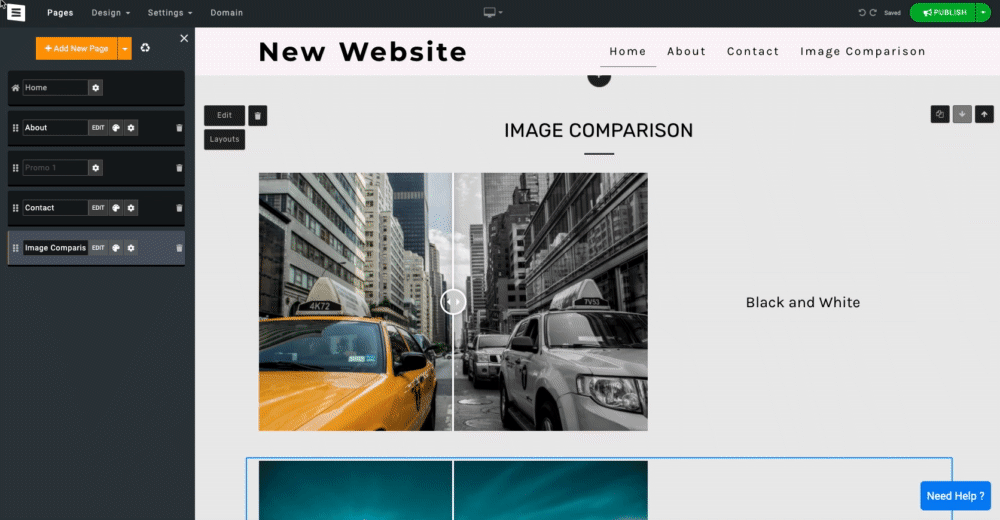
Fai clic sull'icona a forma di ingranaggio per accedere alle Impostazioni , che ti consentono di aggiungere etichette personalizzate. Ciò ti consentirà di etichettare ciascuna immagine, ad esempio, prima e dopo, bianco e nero, ecc.